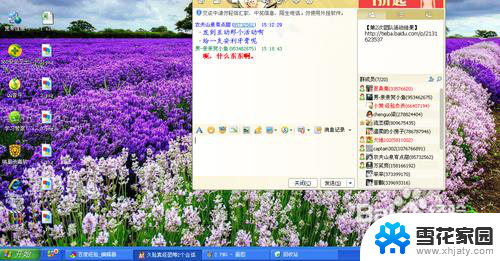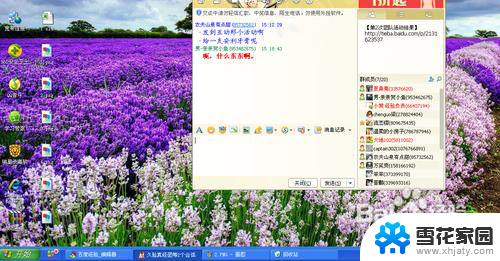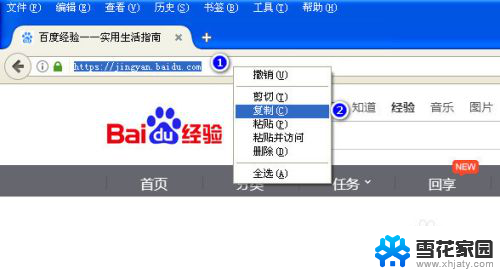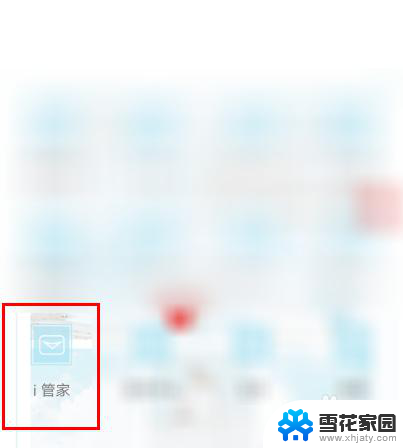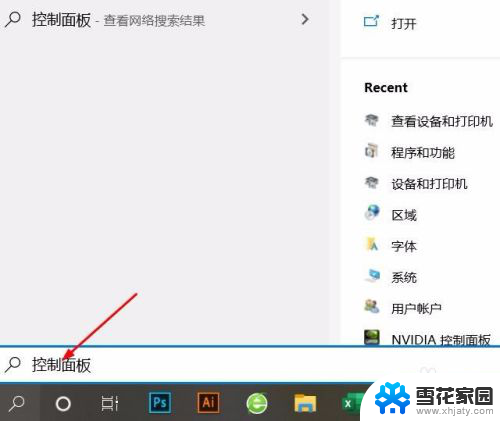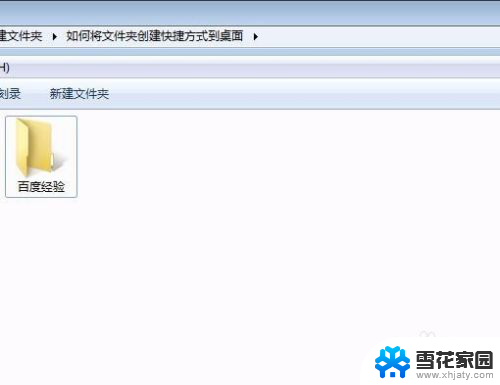电脑应用怎么创建快捷方式 怎么在Windows系统上创建应用程序的桌面快捷方式
更新时间:2024-07-19 14:54:47作者:yang
在日常使用电脑时,我们经常会遇到需要频繁使用的应用程序,为了方便快速启动这些应用程序,我们可以通过在Windows系统上创建桌面快捷方式的方式来实现。通过创建桌面快捷方式,我们可以将常用的应用程序放置在桌面上,方便随时启动。接下来我们将介绍如何在Windows系统上创建应用程序的桌面快捷方式。
步骤如下:
1.安装完成一个软件后,桌面并没有该软件的额快捷方式。那么该怎么设置快捷方式了?

2.在电脑左下角打开,所有应用程序。
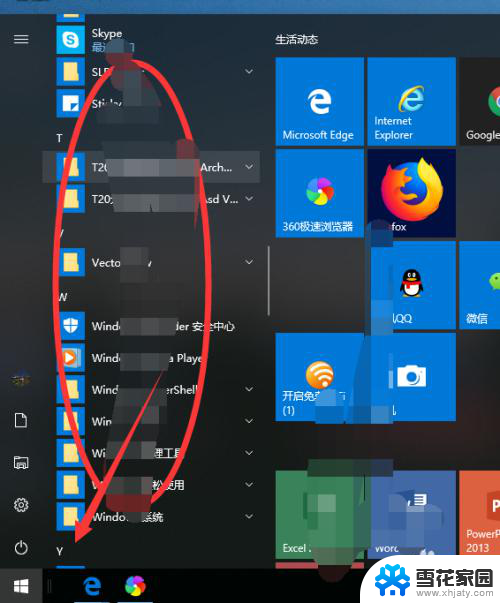
3.在应用程序列表找到需要创建快捷方式的软件图标。

4.右键图标,选择-更多-打开文件的位置,单击打开文件的位置。
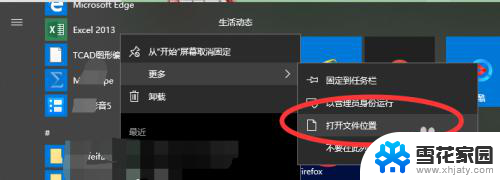
5.单击打开文件的位置后,弹出对话框。选择图标,右键选择发送到——桌面快捷方式。
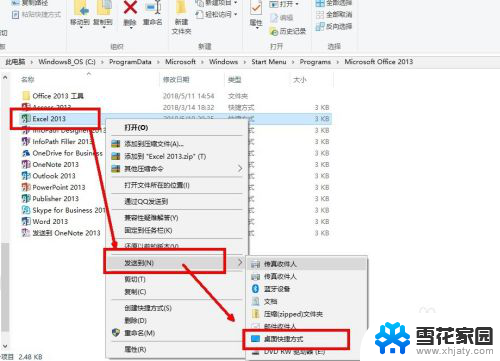
6.这样,便会在桌面创建快捷方式。

以上就是电脑应用如何创建快捷方式的全部内容,如果有遇到相同问题的用户,可以参考本文中介绍的步骤来进行修复,希望能对大家有所帮助。